In dit tijdperk van muziekstreaming kunnen mensen het gemak van iPhone-muziek ervaren, waarmee ze altijd en overal van muziek kunnen genieten. Het kan echter voor veel gebruikers moeilijk zijn om zet iPhone-muziek over tussen twee apparaten, zoals computer naar iPhone, iPhone naar iPhone, iPhone naar Mac, etc. U weet misschien niet wat u moet doen als u een nieuw apparaat krijgt en uw muziek wilt back-uppen of uw favoriete muziek met anderen wilt delen. Maak u geen zorgen; dit bericht presenteert verschillende efficiënte manieren, dus blijf lezen.
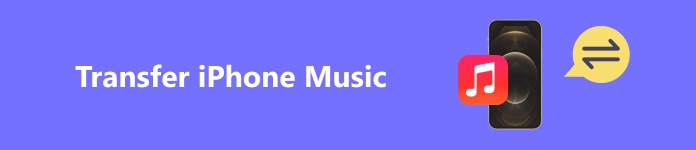
- Deel 1. Waarom gebruikers iPhone-muziek moeten overzetten
- Deel 2. De beste tool om iPhone-muziek over te zetten
- Deel 3. iPhone-muziek eenvoudig overzetten via AirDrop
- Deel 4. Hoe synchroniseer je iPhone-muziek met iTunes
Deel 1. Waarom gebruikers iPhone-muziek moeten overzetten
Veel gebruikers moeten iPhone-muziek overzetten. Sommige mensen vragen zich af hoe ze muziek van een computer naar een iPhone kunnen overzetten, terwijl anderen muziek van een iPhone naar een computer willen exporteren. Iedereen doet het om verschillende redenen. Hier worden enkele redenen besproken waarom:
• Om altijd en overal naar muziek te luisteren op de iPhone: De meeste iOS-gebruikers luisteren graag naar hun favoriete muziek op hun iPhone. Soms zetten mensen zelfs hun muziek over van Windows of Mac naar iPhone, zodat ze er altijd en overal naar kunnen luisteren. Thuis, op het werk of op reis nummers afspelen zorgt ervoor dat je je ontspannen voelt.
• Om opslagruimte te besparen:Wanneer er veel muziekbestanden lokaal worden opgeslagen, nemen ze veel geheugen in beslag op het apparaat en zorgen ze ervoor dat het apparaat langzaam draait. Daarom zetten veel gebruikers muziek over naar andere apparaten om geheugen vrij te maken.
• Om verlies van bestanden te voorkomen: In In een tijdperk van digitalisering worden de meeste bestanden omgezet naar dataopslag, dus als de data verdwijnt, bijvoorbeeld als het programma crasht vanwege onvoldoende geheugen, verdwijnen de bestanden die u hebt opgeslagen ook. Veel gebruikers maken een back-up naar andere apparaten om deze situatie te voorkomen.
Deel 2. De beste tool om iPhone-muziek over te zetten
Veel mensen denken dat het overzetten van muziek van iPhone naar computer lastig kan zijn, maar dat is het niet. Met de juiste software kunt u het proces snel en eenvoudig maken. Zelfs als u geen computervaardigheden hebt, kunt u Apeaksoft iPhone-overdracht om iOS-gegevens over te zetten tussen iPhone en computer zonder gegevensverlies. U kunt eenvoudig verschillende soorten gegevens overzetten, zoals muziek, foto's, video's, contacten en meer tussen verschillende apparaten.
Muziek overzetten van computer naar iPhone
Stap 1 Download de Apeaksoft iPhone-overdracht en installeer het op je Windows of Mac. Sluit nu je iPhone aan met de USB-kabel.
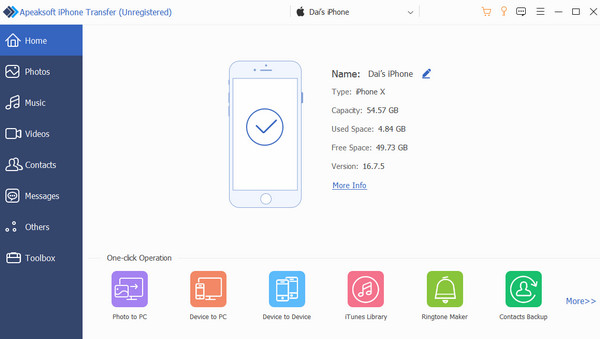
Stap 2 Kies Muziek van de linker zijbalk. Klik op de Toevoegen knop linksboven. U mag muziek importeren als bestanden of mappen.
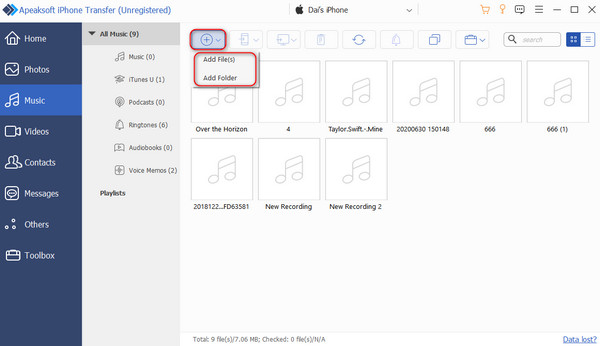
Stap 3Dan een nieuw venster voor Selecteer bestand zal verschijnen. U kunt alle muziek selecteren die op uw computer is opgeslagen. Klik na het selecteren op Open om de overdracht automatisch te starten.
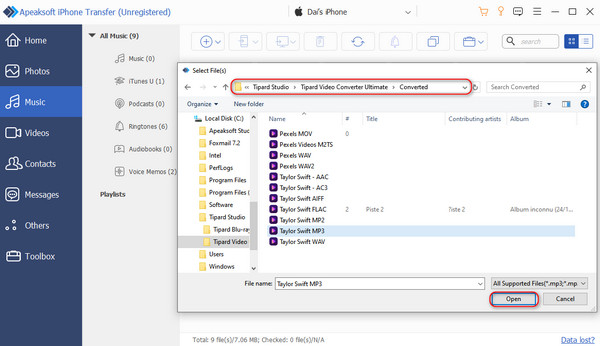
Stap 4Wacht even, de geselecteerde muziek wordt naar uw iPhone overgezet.
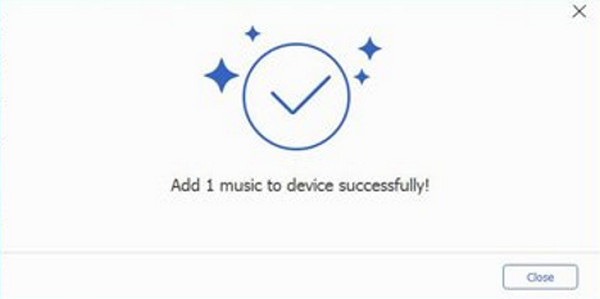
Hoe muziek overzetten van iPhone naar computer
Stap 1 Sluit uw iPhone aan op uw computer en open de Apeaksoft iPhone-overdracht. Kies Muziek uit de opties aan de linkerkant, zoals weergegeven in de interface.
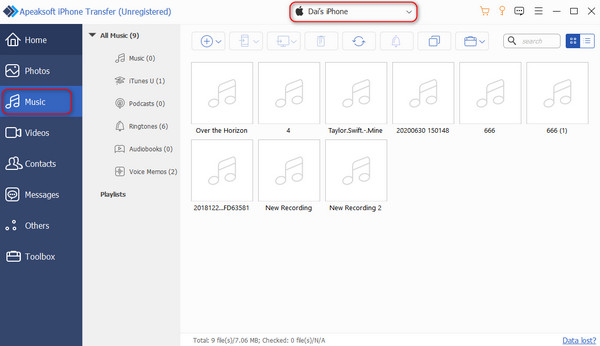
Stap 2 Selecteer vervolgens de muziek die u naar uw computer wilt exporteren door op de knop te tikken. Exporteren naar pc knop. Na de map selecteren Er verschijnt een venster waarin u de gewenste bestemming kunt selecteren.
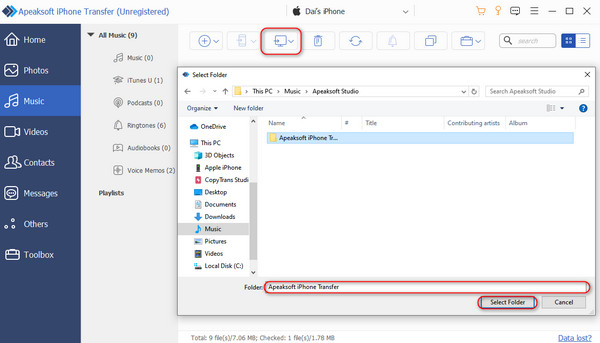
Stap 3Het programma wordt automatisch overgedragen en er wordt een succesvolle pagina weergegeven wanneer het is voltooid. U kunt direct klikken Open folder om te openen en te bekijken.
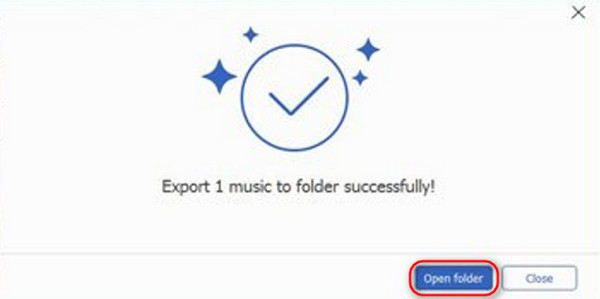
Sinds Apeaksoft iPhone-overdracht ondersteunt alle nieuwste iOS-apparaten, u kunt het ook gebruiken om muziek overzetten van iPad naar iPhone.
Deel 3. iPhone-muziek eenvoudig overzetten via AirDrop
Als de apparaten die u wilt overzetten allemaal Apple-systemen zijn en het overdrachtsvolume niet erg groot is, kunt u kiezen AirDrop. AirDrop is een draadloze overdrachtsmethode die documenten, foto's, video's, websites en meer kan overbrengen. Deze oplossing werkt op Apple-apparaten zoals Mac, iPhone, iPad of iPod, zolang de verzender en ontvanger zich in de buurt bevinden.
Stap 1Schakel AirDrop, wifi-verbindingen en Bluetooth in op beide iOS-apparaten. Ga naar Instellingen > Algemeen > AirDrop op je iPhone en controleer Alleen contacten or Iedereen.
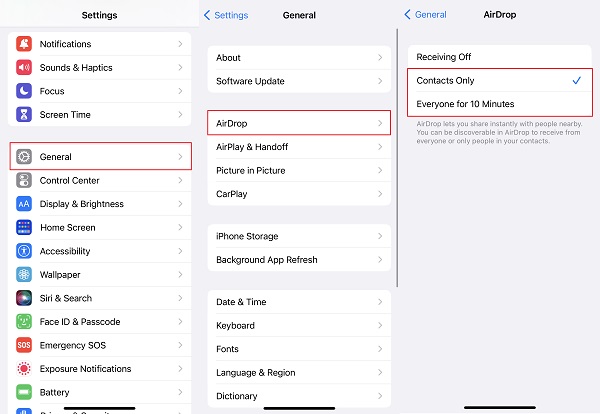
Om AirDrop op uw Mac in te schakelen, klikt u op Go linksboven op het scherm en selecteer AirDrop uit het dropdownmenu. Klik vervolgens op de rij kleine blauwe woorden onderaan de pop-uppagina en controleer Alleen contacten or Iedereen.
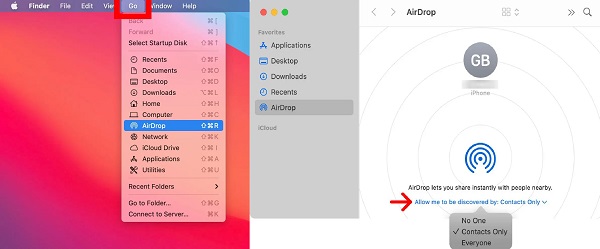
Stap 2 Open de Muziek app wanneer u een iPhone of Mac verzendt, zoek het nummer dat u wilt delen en klik op de drie-punten knop. Tik vervolgens op Nummer delen > AirDropen kies de iOS-doelapparaten waarnaar u de muziek wilt overbrengen.
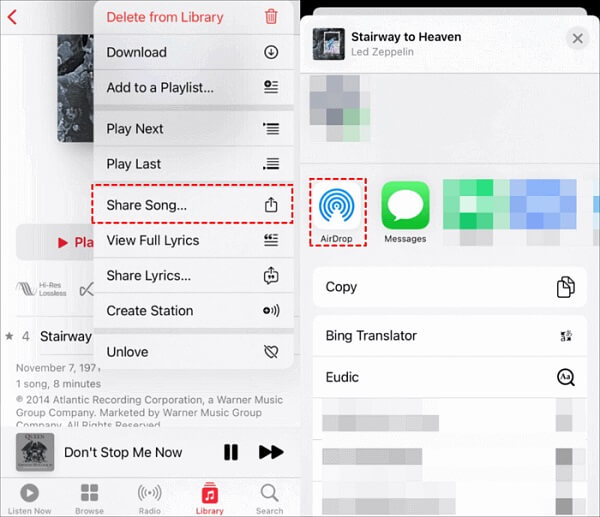
Stap 3 Tik op het ontvangende apparaat op Accepteren om de muziek te ontvangen.
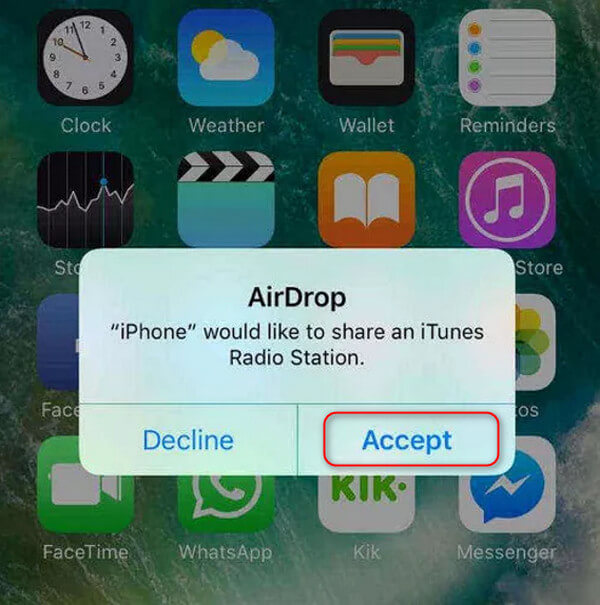
AirDrop is inderdaad een krachtig hulpmiddel voor het overbrengen van gegevens. Hoewel u soms AirDrop werkt niet op Mac en iPhone, dan kunt u het zelf oplossen.
Deel 4. Hoe synchroniseer je iPhone-muziek met iTunes
De reden waarom veel gebruikers ervoor kiezen om muziek over te zetten is om het verlies van originele bestanden te voorkomen. Als ze op tijd geback-upt kunnen worden, kan dit probleem bij de wortel worden opgelost. iTunes is een gratis digitale afspeelapplicatie voor Mac en Windows die digitale muziek kan beheren en afspelen; het maakt ook automatisch een back-up. Als u niet weet waarom mijn muziekbibliotheek niet synchroniseert met mijn iPhone, kunt u er ook voor kiezen om deze handmatig te back-uppen; hier zijn de gedetailleerde stappen:
Stap 1Gebruik een werkende USB-kabel om uw iPhone met uw Mac te verbinden. Als dit de eerste keer is dat u deze twee apparaten verbindt, hebt u de Trust beveiligingsmelding.
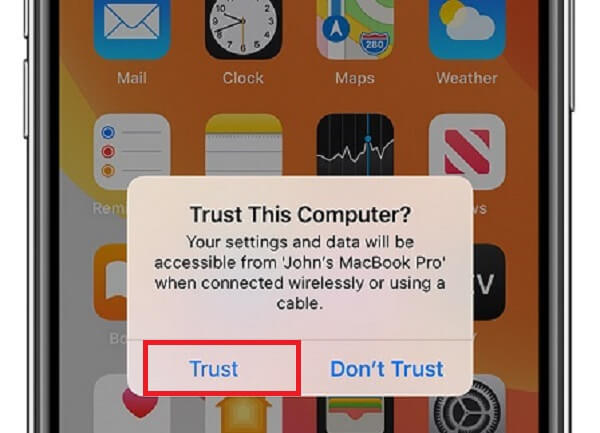
Stap 2 Kies vervolgens uw iOS-apparaat door op de knop te klikken. iPhone knop. Ga naar Muziek voor Instellingen aan de linkerkant van de interface en controleer Synchroniseer muziekHier kunt u de volledige muziekbibliotheek synchroniseren of specifieke bestanden selecteren.
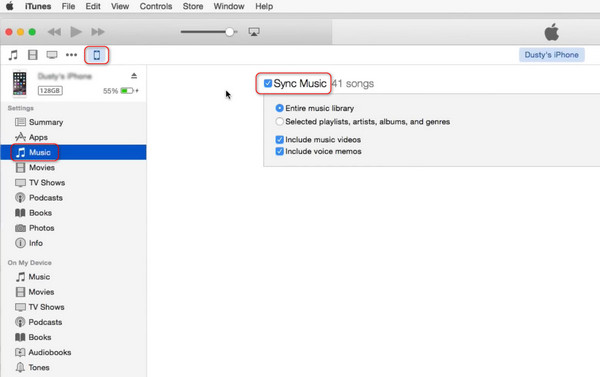
Stap 3 Draai naar Muziek voor Op mijn apparaat, selecteer de nummers die u wilt synchroniseren, houd ze vast en sleep ze naar uw apparaat. Wacht een paar seconden; dan wordt de geselecteerde muziek overgezet naar uw iPhone.
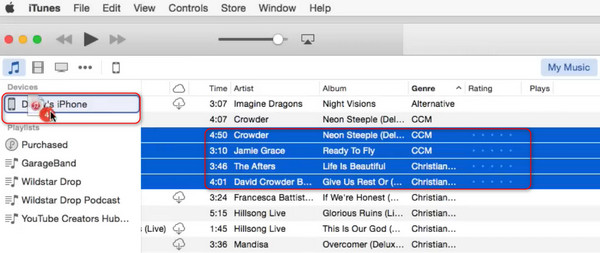
Conclusie
Dat is het! Nu heb je geleerd hoe muziek overzetten van computer naar iPhone, iPhone naar computer, iPhone naar iPhone, Mac naar iPhone, enz. Hoewel alle hierboven genoemde overdrachtsmethoden goed werken, moet u Apeaksoft iPhone-overdracht als uw eerste keuze. Deze gebruiksvriendelijke en uitstekende applicatie kan u helpen om veel soorten data over te zetten, niet alleen uw muziek, zonder compatibiliteitsproblemen.




